Кілька порад для тих, хто переходить з blackberry 10 на priv, blackberry вУкаіни

У цьому керівництві ми розповімо про деякі особливості Priv, які вам обов'язково варто знати. Багато з цих функцій будуть вам знайомі, якщо ви є користувачем BlackBerry 10, хоча є деякі відмінності, які ми обговоримо. Цей посібник містить:
Як встановити пароль блокування екрану і додати інформацію про власника
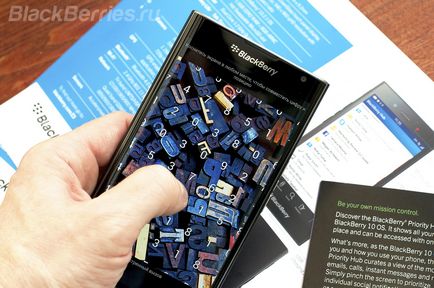
Свайпніте вниз від верхньої частини екрану, один раз двома пальцями, або в два рази одним пальцем
Натисніть Налаштування> Безпека> Блокування екрана
В налаштуваннях блокування виберіть графічний ключ, зображення, PIN-код, або пароль. Дотримуйтесь інструкцій на екрані.
Порада: Для підвищення рівня безпеки, встановіть короткий проміжок часу для автоматичного блокування екрана.
Свайпніте вниз від верхньої частини екрану, один раз двома пальцями, або в два рази одним пальцем
Натисніть Налаштування> Безпека> Відомості про власника
Увімкніть: Показувати інформацію про власника на екрані блокування
Введіть текст повідомлення на екрані блокування
Як змінити налаштування повідомлень

Ось кілька популярних налаштувань повідомлень, які вам напевно будуть потрібні.
Перемикання в режим вібрації
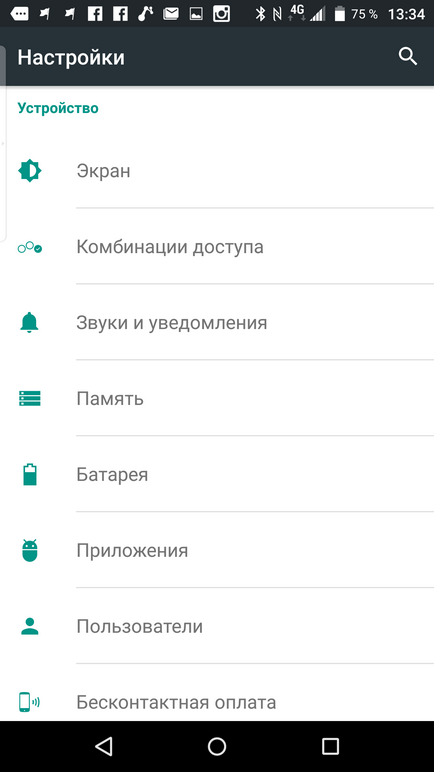
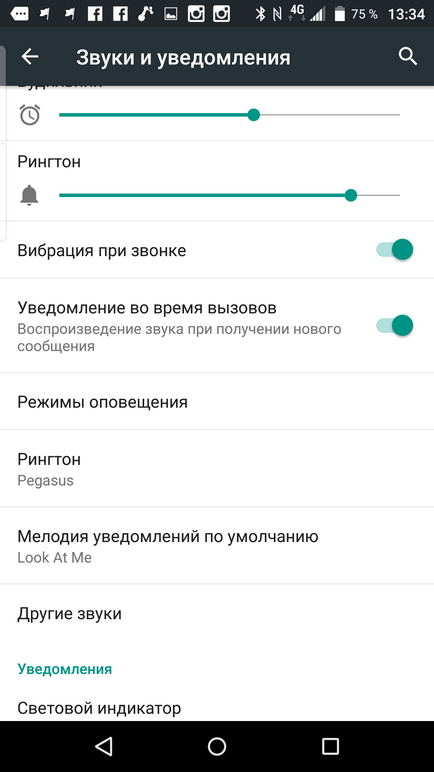
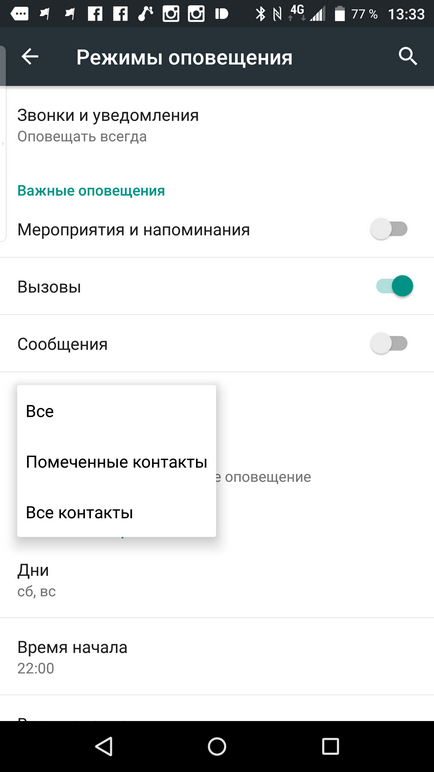
Свайпніте вниз від верхньої частини екрану, один раз двома пальцями, або в два рази одним пальцем
Натисніть Налаштування> Звуки і повідомлення
Натисніть Режими оповіщення
У розділі важливі оповіщення, включите Дзвінки, а потім виберіть із наведеного нижче в розділі Виклики / Повідомлення від:
Усе
помічені контакти
всі контакти

Після виконання цих кроків, переключитися на профіль повідомлень Важливі і ви будете отримувати звукові повідомлення тільки тоді, коли хтось дзвонить вам. Для цього, натисніть клавішу збільшити або зменшити гучність клавіші з наступним натисканням Важливі. І, нарешті, натисніть Безстроково або встановіть термін дії режиму.
Як включити режим «Не турбувати»
Кожен раз, коли ви не хочете, щоб вас турбували, ви можете скористатися функцією Не турбувати.
Для цього, натисніть клавішу збільшити або зменшити гучність клавіші з наступним натисканням Не турбувати.
У цьому режимі ви можете вибрати його дію на невизначений термін або встановити користувальницький діапазон часу.
Як управляти мобільними мережами та Wi-Fi з'єднаннями
Якщо ви ще не зробили, вставте SIM-карту в PRIV використовуючи кроки, описані в керівництві користувача PRIV (PDF. HTML).
УВАГА: Не використовуйте обрізану SIM-карту! Пристрій може не розпізнати SIM-карту або SIM-карта може застрягти, тому що вона товщі, ніж Nano SIM-карта.
Якщо ви використовуєте SIM-карту з тарифом на передачу даних, ось три речі, які вам необхідно знати:
1. Для того, щоб відключити підключення мобільного мережі, переведіть пристрій в режим польоту. Для цього проведіть вниз від верхньої частини дисплея, використовуючи два пальця або два рази одним пальцем, а потім, натиснувши Режим польоту
2. Для включення або відключення послуги передачі даних проведіть вниз від верхньої частини дисплея, використовуючи два пальця або два рази одним пальцем, а потім, натисніть Налаштування. Натисніть Передача даних і відключіть параметр Мобільні дані
3. Керування настройками стільникового зв'язку в роумінгу, проведіть вниз від верхньої частини дисплея, використовуючи два пальця або два рази одним пальцем, а потім, натисніть Налаштування. Натисніть Ще в розділі Бездротові мережі. У цьому меню виберіть Мобільні мережі. потім Служби даних в роумінгу. Після цього, виберіть Включено, Виключено або Запит. для отримання повідомлення, коли ви в роумінгу.
Для підключення до мережі Wi-Fi і управління Wi-Fi підключення, виконайте наступні дії:
Свайпніте вниз від верхньої частини дисплея, використовуючи два пальця або два рази одним пальцем
Для включення або виключення Wi-Fi, натисніть значок Wi-Fi
Для підключення до мережі Wi-Fi, натисніть Wi-Fi і виберіть доступну мережу
Введіть облікові дані мережі Wi-Fi і натисніть Підключитися
Щоб видалити мережу Wi-Fi, відкрийте Wi-Fi в розділі Налаштування. з наступним натисканням на іконку з трьох точок у верхньому правому кутку і, нарешті, натиснувши на Збережені мережі. У цьому меню виберіть потрібну мережу Wi-Fi з наступним натисканням Видалити.
Як продовжити термін служби батареї
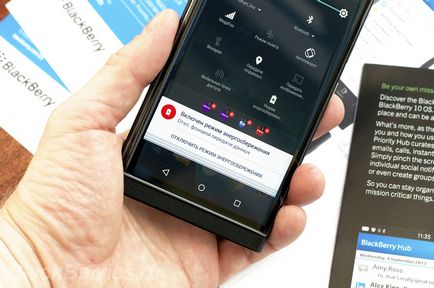
Коли PRIV досягає 15% заряду батареї, режим економії енергії акумулятора включається автоматично, але він також може бути включений вручну. Простіше кажучи, Режим енергозбереження обмежує функції, такі як вібрація, сервіси визначення місцеположення, а також довідкові дані, щоб максимально збільшити термін служби батареї.
Щоб включити Режим енергозбереження, проведіть вниз від верхньої частини дисплея, використовуючи два пальця або два рази одним пальцем, потім натисніть на Економія енергії.

Для того, щоб змінити, настройки автоматичного включення режиму економії енергії акумулятора, проведіть вниз від верхньої частини дисплея, використовуючи два пальця або два рази одним пальцем, і виберіть Установки. після чого Батарея. В цьому меню, натисніть на іконку з трьох точок в правому верхньому куті, потім Режим енергозбереження для настройки параметрів автоматичного включення режиму.
І, нарешті, щоб дізнатися більше про продовження терміну служби акумулятора, переконайтеся, що ви перевірили наш пост: Поради які допоможуть збільшити час роботи BlackBerry Priv від батареї.
Як контролювати використання передачі даних
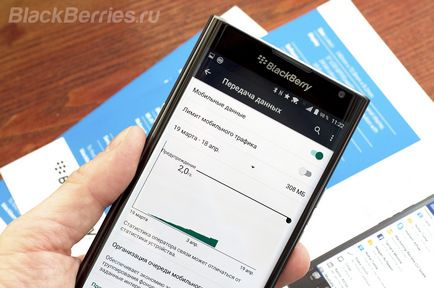
Як і на BlackBerry 10, ви можете контролювати використання передачі даних на вашому PRIV. Ви можете також налаштувати PRIV, щоб він попередив вас, коли ви близькі до перевищення ліміту передачі даних і відключив передачу даних по досягненні ліміту, що б уникнути додаткових витрат.
Зверніть увагу, що ваш стільниковий оператор може враховувати використання даних інакше, тому установка консервативного порога може бути корисною, щоб допомогти вам залишатися в межах вашого ліміту.
Для настройки попередження про використання передачі даних:
Свайпніте вниз від верхньої частини екрану, один раз двома пальцями, або в два рази одним пальцем
Натисніть Налаштування> Передача даних
Увімкніть Ліміт мобільного трафіку
Перетягніть повзунок чорного кольору на графіку, щоб вибрати, після досягнення якого значення ви хочете отримати попередження
Щоб встановити обмеження на використання передачі даних:
Свайпніте вниз від верхньої частини екрану, один раз двома пальцями, або в два рази одним пальцем
Натисніть Налаштування> Передача даних
Увімкніть Ліміт мобільного трафіку
Перетягніть повзунок оранжевого кольору на графіку, щоб вибрати, після досягнення якого значення ви хочете відключити передачу даних
Як змінити шпалери

Щоб змінити фоновий малюнок робочого столу, утримуйте один палець вниз на порожній області на головному екрані та натисніть Шпалери, коли настройки лаунчер з'являться в нижній частині дисплея. Після цього, ви зможете вибрати зображення, наприклад, фотографію, яку ви зробили, зображення, що зберігається в Google Фото, або попередньо завантаженим шпалери.

Як змінити свій рінгтон і за замовчуванням і звук повідомлень
PRIV має безліч попередньо встановлених мелодій і звуків сповіщень і надає можливість використовувати призначені для користувача мелодії.
Щоб змінити рінгтон:
Свайпніте вниз від верхньої частини екрану, один раз двома пальцями, або в два рази одним пальцем
Натисніть Налаштування> Звуки і повідомлення> Рінгтон
Виберіть мелодію дзвінка, а потім натисніть кнопку OK
Для того, щоб використовувати вашу улюблену пісню або інший звук, скопіюйте файл у форматі * .mp3 в папку Музика в пам'яті пристрою. Майте на увазі, що мелодія з'явиться в списку, використовуючи ім'я файлу, якщо не заповнені метадані файлу. Для отримання більш детальної інформації, перевірте наш пост: Сповіщення, сигнали і повідомлення на BlackBerry Priv.
Щоб змінити звук повідомлень:
Свайпніте вниз від верхньої частини екрану, один раз двома пальцями, або в два рази одним пальцем
Натисніть Налаштування> Звуки і повідомлення> Мелодія повідомлень за замовчуванням
Виберіть з різних варіантів, а потім натисніть кнопку OK
За бажанням виберіть Тиша. щоб відключити звук повідомлень повністю
Як додати віджет, ярлик або значок програми на головний екран
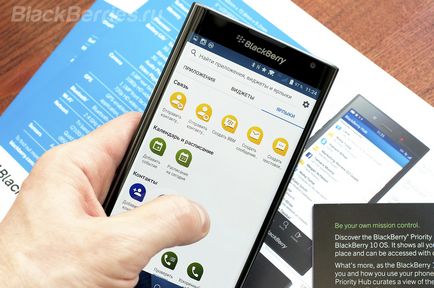
Ви можете додати віджети і ярлики на головний екран на додаток до іконок будь-яких додатків або ігор, які ви встановили.
Віджет можна вважати міні-додатком, яке показує вам необхідну інформацію на вашому домашньому екрані, без необхідності відкривати додаток. Наприклад, у мене є віджет BBM, який показує мої останні чати прямо на домашньому екрані. Але найкраще, для тих, хто хоче залишити домашній екран чистим і без віджетів, це використовувати спливаючі віджети!
Крім того, ви можете додати на домашній екран ярлик для виконання завдання, з якими вам доводиться стикатися постійно.
Щоб додати віджет або ярлик на домашній екран:

На головному екрані натисніть
Натисніть або Віджети або Ярлики
Натисніть і утримуйте віджет або ярлик, а потім відпустіть палець, як тільки відкриється домашній екран
Вам може бути запропоновано встановити конкретний короткий шлях (наприклад, ярлик для відправки повідомлення по електронній пошті може зажадати від вас вибрати контакт, якому ви плануєте відправляти повідомлення по електронній пошті за допомогою цього ярлика).
спливаючі віджети
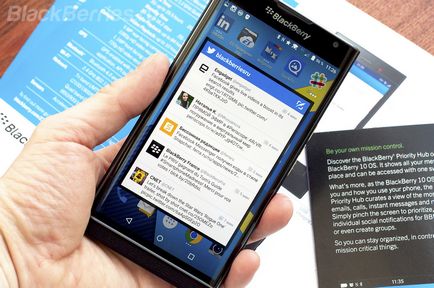
Як уже згадувалося раніше, спливаючі віджети не займають місце на головному екрані, але все ж дозволяють отримати доступ до віджету, провівши пальцем вгору або вниз по іконці програми.
На головному екрані, натисніть і утримуйте порожній простір і натисніть на іконку Налаштування
Перевірте прапорець Спливаючі віджети
На головному екрані, проведіть пальцем вгору або вниз по іконці програми, яке має спливаюче віджет, позначений трьома крапками під значком.
Ви можете змінити спливає віджет для додатка, виконавши такі дії:
Проведіть пальцем по іконці програми
Натисніть на три точки (...) в правому верхньому куті
Виберіть Змінити віджет
Виберіть інший віджет в списку доступних віджетів
Задати питання по цікавлять вас функцій PRIV ви можете на нашому форумі.
Будемо сподіватися, що тепер, ви без проблем зможете знайти інформацію по потрібних вам пристрою! Повна добірка статей для користувачів PRIV - далі: